Расскажу про пункт меню «Настройки систем ОВиВК».
Здесь не так много важных настроек, однако некоторые влияют на оформление и отображение параметров. Подробно пройдусь по всем полезным настройкам.
Чтобы открыть окно настроек, идите на вкладку «Управление», ищите кнопку «Настройки MEP». В зависимости от версии и настроек интерфейса Ревита, кнопка может быть либо маленькой, либо побольше. У маленькой будет буковка «M», у большой будет полная надпись «MEP». После нажатия выберите «Настройки систем ОВиВК».
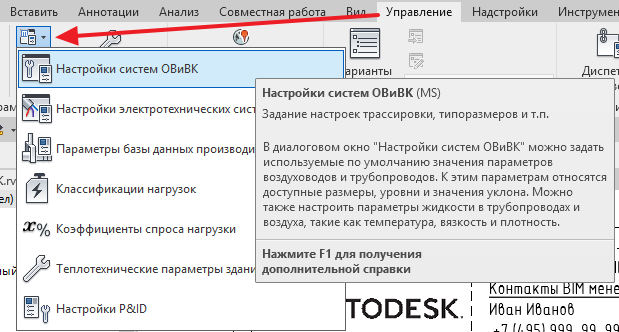
Давайте по очереди рассмотрим все блоки в окне настроек.
Скрытая линия
Здесь настраивается отображение линий при пересечении элементов на разных отметках. Идёт один воздуховод, под ним — другой, и вот то, как будет отображаться наложение воздуховодов, настраивается тут. Работает это только для ортогональных видов: планов и разрезов, на 3Д-видах скрытие линий не работает. Поэтому лучше оформлять схемы на высокой детализации, на ней однозначно понятно, какой объект находится спереди.
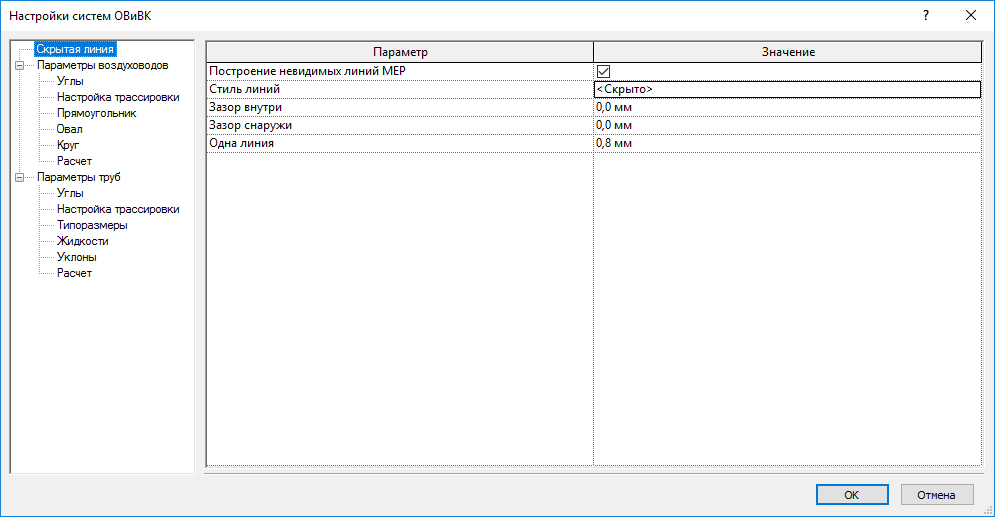
Построение невидимых линий MEP. Поставили галочку — линии пересечения, или невидимые линии, будут отображаться, сняли — не будут. Также эта галочка отвечает за построение осей трубопроводов и круглых воздуховодов, так что убирать её не стоит.
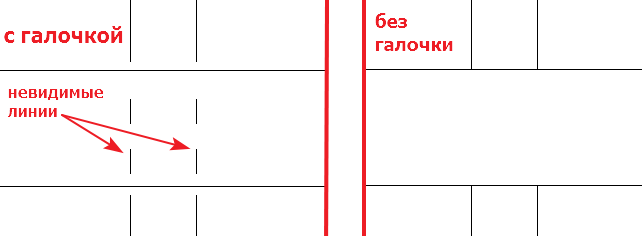
Стиль линий. Здесь из выпадающего списка можно выбрать, каким типом линий будет строится невидимая линия. Можете создать свой тип линий, можете воспользоваться тем, что есть в шаблоне.
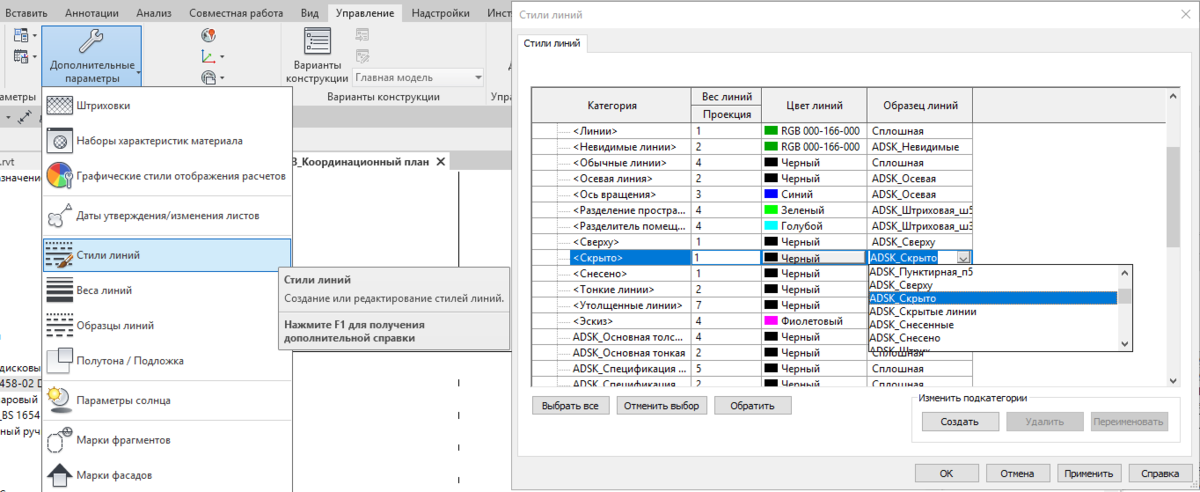
На то, как отображаются линии, влияет масштаб вида, поэтому подбирайте их аккуратно с учётом того, какие масштабы используете.
Зазор внутри. Это отступ невидимой линии внутри того элемента, который проход снизу.
Зазор снаружи. А это отступ снаружи элемента, который проходит снизу. Смотрите ниже картинку, там всё понятнее.
Одна линия. При низкой детализации для воздуховодов и средней и низкой для трубопроводов, когда они отображаются в одну линию, этим параметром можно настроить величину разрыва для трубы/воздуховода, который проходит снизу.
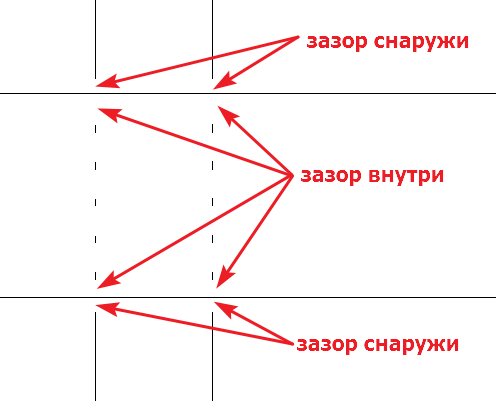

Если у вас много семейств с вложенными общими, то лучше выставить значения зазоров нулевыми. Дело в том, что Ревит воспринимает эти семейства как отдельные, поэтому строит зазоры даже для вложенных семейств. Это очень тупо, но вот так.
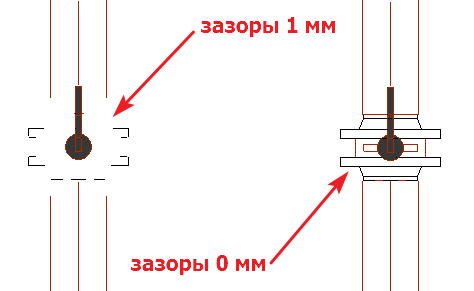
Настраивайте зазоры под цели проекта, но как по мне, так и без них вполне хорошо, когда элементы отображаются в объёме. Это ещё один довод в пользу высокой детализации, а не потаканию устаревшим требованиями ГОСТов по части оформления.
Параметры воздуховодов
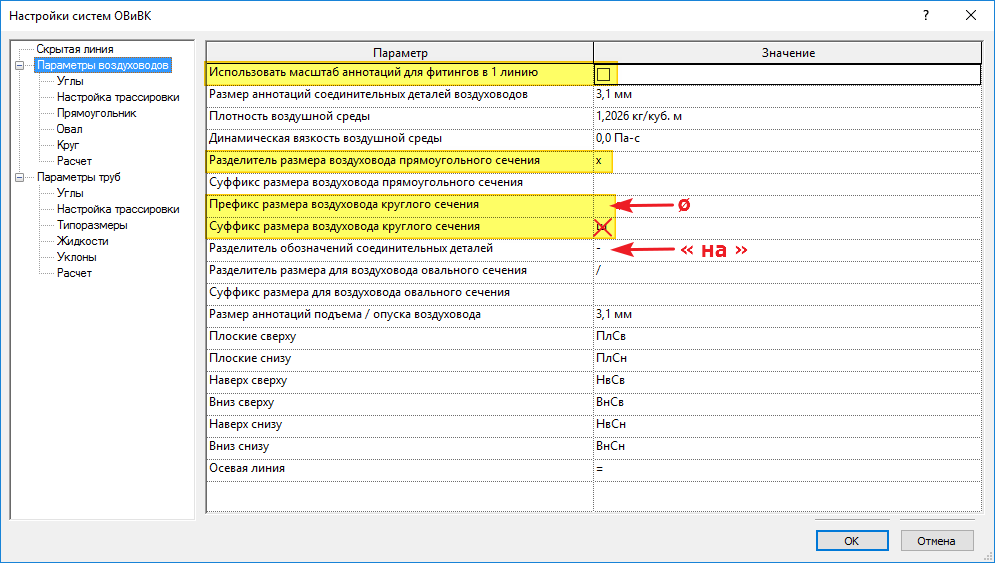
Здесь, на самом деле, не так много полезных настроек, их выделил жёлтым. Отключите галочку с «Использовать масштаб аннотаций для фитингов в 1 линию». При включённой галочке на низкой детализации Ревит отрисовывает фитинги аннотациями. Иногда из-за этого чертёж выглядит не очень красиво. Размер этих аннотаций можно задать в параметре ниже, но я не пользуюсь этими аннотациями.
Плотность и динамическая вязкость воздушной среды — характеристики воздуха, которые влияют на аэродинамические расчёты в формуле Альтшуля. Чтобы правильно вбить вязкость, нужно на вкладке «Управление» → Единицы проекта → категория «ОВК» → «Динамическая вязкость» поменять единицы измерения: добавить нулей после запятой, чтобы в окне параметров вбить точное значение.
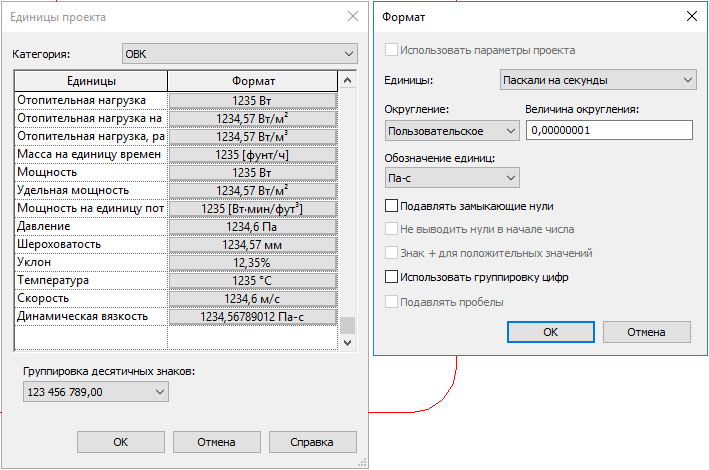
Разделитель размера воздуховода прямоугольного сечения — по умолчанию стоит «x», и меня это устраивает.
Суффикс размера воздуховода прямоугольного сечения — если вам по какой-то причине нужно что-то дописать после размера прямоугольного воздуховода, то впишите сюда значение.
Префикс размера воздуховода круглого сечения — сюда надо вписать значок диаметра — ø. Можете переключиться на английскую раскладку и с зажатым Alt набрать 0248 на цифровом блоке клавиатуры.
Суффикс размера воздуховода прямоугольного сечения — а вот отсюда удалите значение. Если тут стоит ø, то можете вырезать его с помощью Ctrl+X и вставить в префикс, а если там буква «ш», то это демонстрация тупости локализаторов. Они включили русскую раскладку и набрали тот самый альт+0248, но на русской раскладке это буква «ш», а не значок диаметра. Стыд, кароч.
Разделитель обозначений соединительных деталей — не пометил важным, но указал на скриншоте, чтобы сюда можно вписать текст « на », не забывайте пробелы до и после «на». В результате размер переходов будет обозначаться в Ревите как «AxB на CxD». Правда, размеры отводов, тройников и прочих соединительных деталей тоже будут с таким разделителем.
Текст в параметре «Размер» у таких деталей формируется по количеству соединителей в семействе. Хотя отвод и не меняет сечение, у него два соединителя, поэтому и размер обозначается как «размер первого соединителя + разделитель + размер второго соединителя». Это никак не исправить.
Далее два параметра для овальных воздуховодов, они применяются редко, а смысл параметров тот же, что и у аналогичных параметров для прямоугольных воздуховодов.
Размер аннотаций подъема/опуска воздуховода — по идее параметр должен управлять размерами значков подъёма/опуска, но я не заметил, чтобы этот параметр на что-то влиял.
Дальше идут всякие параметры для обозначений выравниваний воздуховодов. Они не нужны проектировщикам, это обозначения для MEP Fabrication, то есть для замерщика, который будет преобразовывать проектную модель в монтажную и заказывать металл.
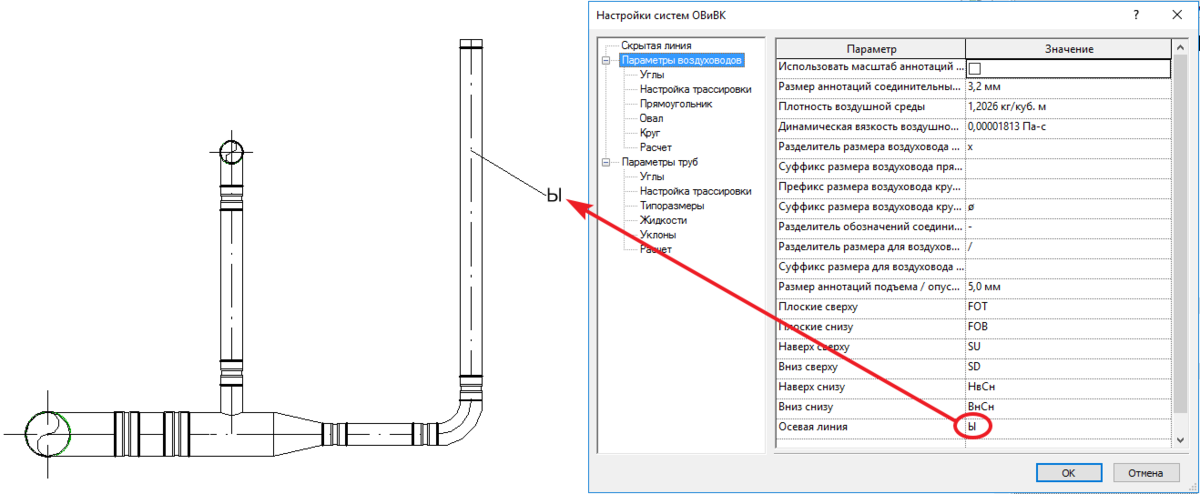
У меня получилось проставить только марку для «Осевая линия», видимо, тут подразумевается участок воздуховода с концентрическим выравниванием переходов, то есть переходы строятся по оси без смещения.
Углы
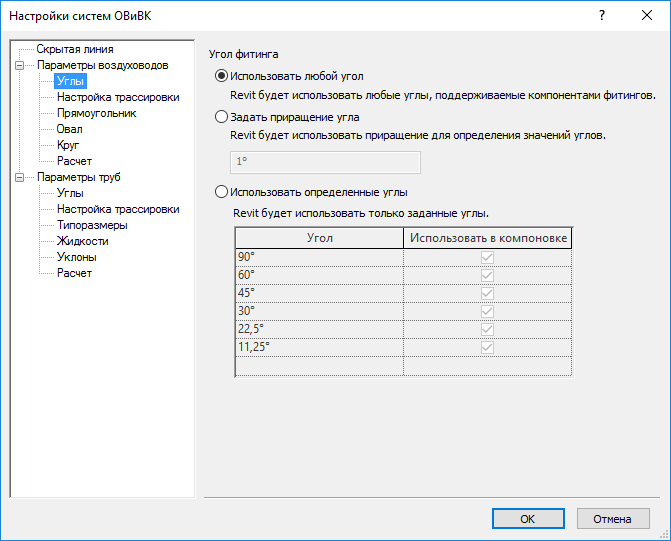
Тут всё просто: выбираем, какие углы могут строится при трассировке воздуховодов. Можно ограничиться конкретными углами, можно задать шаг изменения угла или позволить строить любой угол.
Настройки трассировки
Здесь настраиваются параметры для автоматической трассировки. Работает она паршиво, пользоваться не рекомендую. Но всё же расскажу, что тут за настройки.
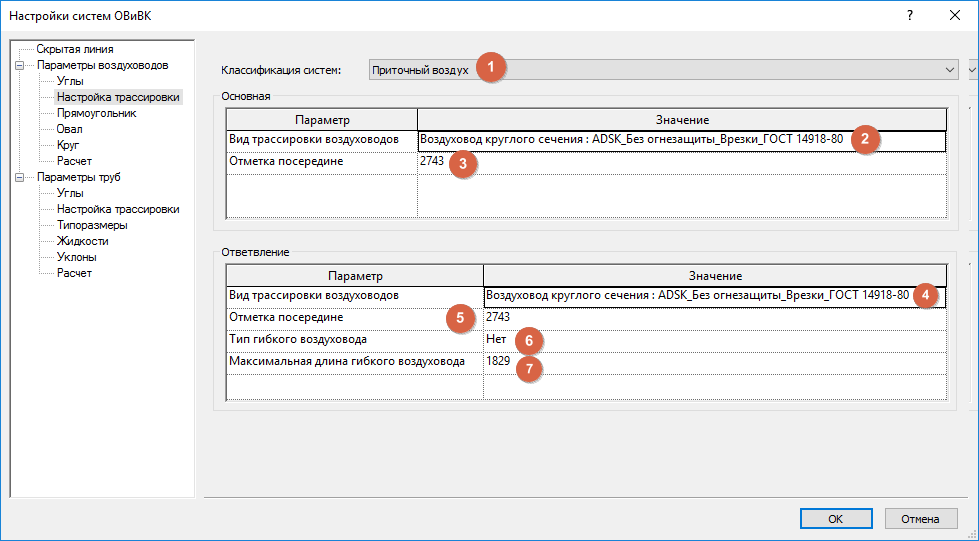
Общий принцип такой: выбираете классификацию системы (приток, вытяжка или рециркуляция) и задаёте чем и на какой высоте будет строится система.
1 — здесь можно выбрать классификацию: приточный, рециркулирующий и удаляемый или отработанный воздух. В разных версиях Ревита перевод может меняться, поэтому или «отработанный», или «удаляемый».

2 — тип воздуховода для магистралей — выпадающая менюшка, нужно выбрать тип воздуховода.
3 — отметка оси магистрали — расстояние от уровня до оси воздуховода.
4 — тип воздуховода для ответвлений.
5 — отметка оси ответвлений.
6 — тип гибкого воздуховода для подключений воздухораспределителей.
7 — ограничение по длине гибкого воздуховода. Например, если вы сюда введёте 800 мм, это не значит, что Ревит будет строить все гибкие участки длиной 800 мм, он просто не будет строить куски длиннее, чем 800 мм.
Можете побаловаться этим инструментом, но надо признать, что он так себе, поскольку не видит ни архитектуру, ни другие сети. В Ренге аналог сделан куда более качественнее, он видит стены и учитывает их при трассировке.
Прямоугольник
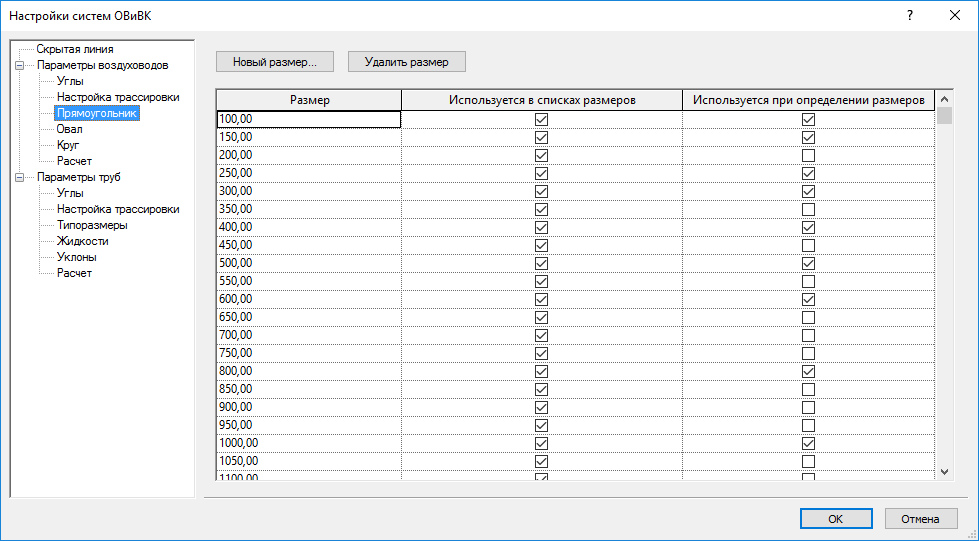
Тут настраиваем размеры прямоугольных воздуховодов для построения сетей и для подбора сечений.
Кнопками «Новый размер» и «Удалить размер» в список можно добавить или убрать из него размер. Столбец с галочками в центре: размеры, у которых стоят галочки, будут отображаться в выпадающем списке, когда мы строим воздуховод. Вот так:
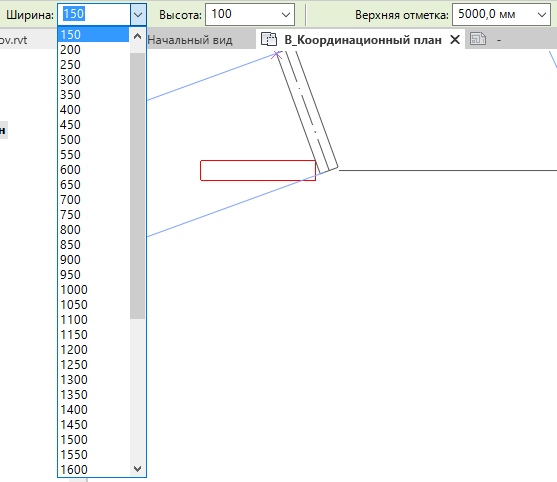
Столбец с галочками справа помогает выбрать, какие размеры будут использоваться при автоматическом подборе сечения воздуховода. Про него будет отдельная статья, но суть проста, давайте разберём на примере. На скриншоте в этом столбце нет галочки напротив размера 200.

Если расход в воздуховоде 500 м³/ч и мы зададим максимальную скорость в 3,5 м/с, то при автоматическом подборе сюда отлично подходит воздуховод сечением 200х200, ведь скорость будет 3,472 м/с. Однако галочка напротив 200 снята, поэтому Ревиту придётся выбрать сечение 250х250 как ближайшее, которое удовлетворяет условию по скорости и допустимым размерам.
То же самое указывается и в следующих блоках настроек — Овал и Круг, поэтому их пропустим.
Расчет
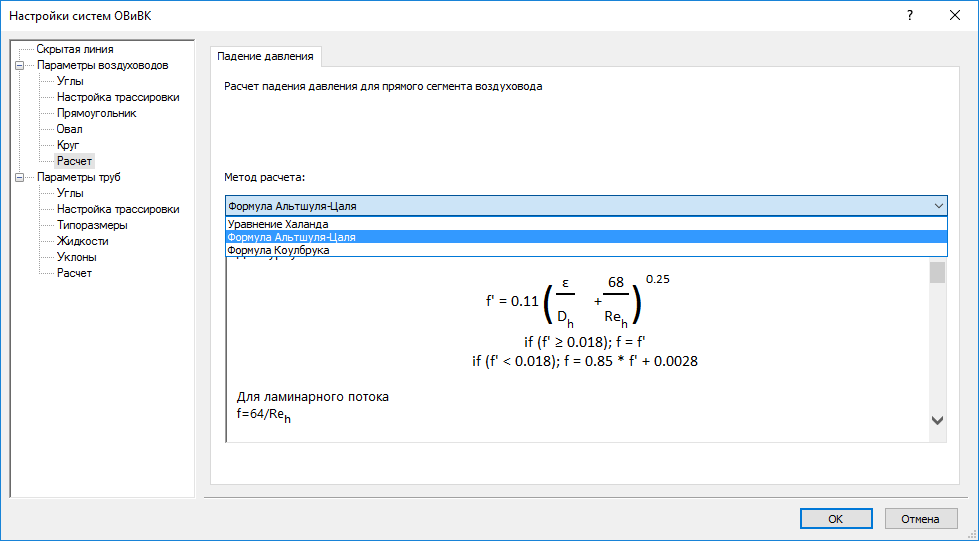
Тут всё просто: выбираете из выпадающего списка метод расчёта для потерь давления в прямых участках воздуховодов. Разница между ними невеликая. Альтшуль-Цаль проще, так как без логарифмов.
Параметры труб
Здесь всё очень схоже с воздуховодами.
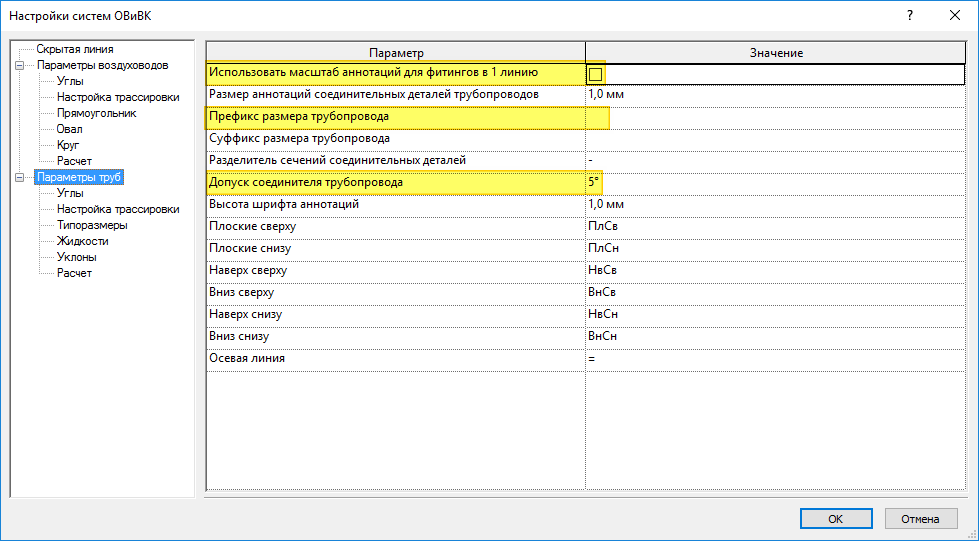
Первые два параметра — для отображения фитингов в виде аннотаций. Поскольку у трубопроводов зачастую фитинги маленькие по сравнению с воздуховодами, то аннотации здесь могут сильнее влиять на вид, поэтому тут тоже снимаю галочку.
Не забудьте указать префикс размера трубопроводов, методика та же, что у воздуховодов.
Допуск соединителя трубопровода — здесь можно задать угол отклонения, при котором Ревит не будет ругаться, что система сломалась. При отрисовке систем с уклоном это бывает полезным.
Например, есть две трубы, соединённые отводом. Эти трубы можно «отогнуть» под другим углом с помощью инструмента «Выровнять», и если этот новый угол будет в рамках допуска, то Ревит ничего не скажет против.
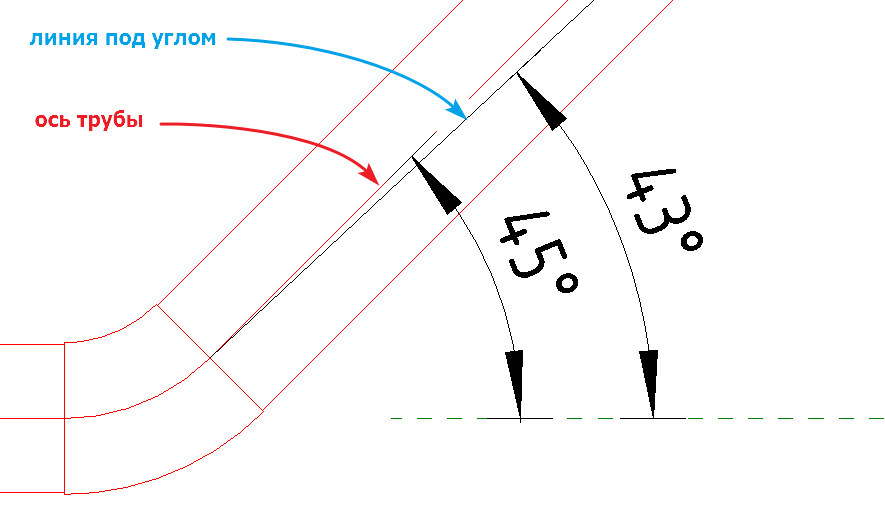
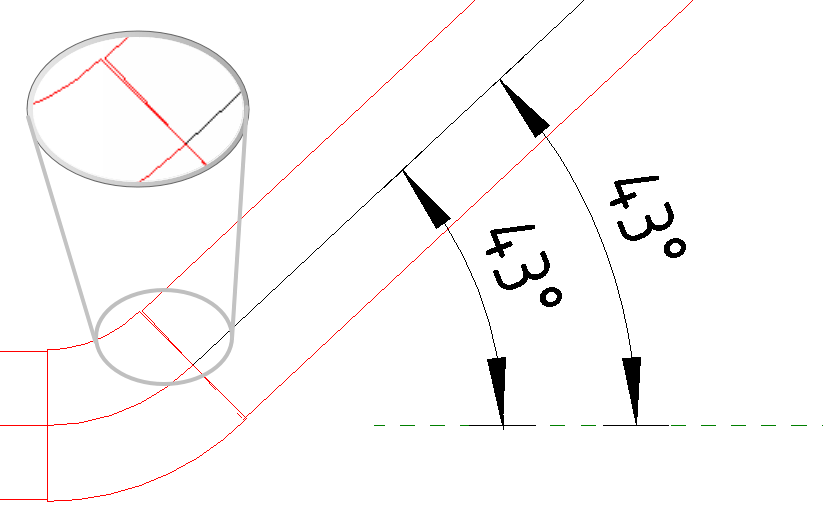
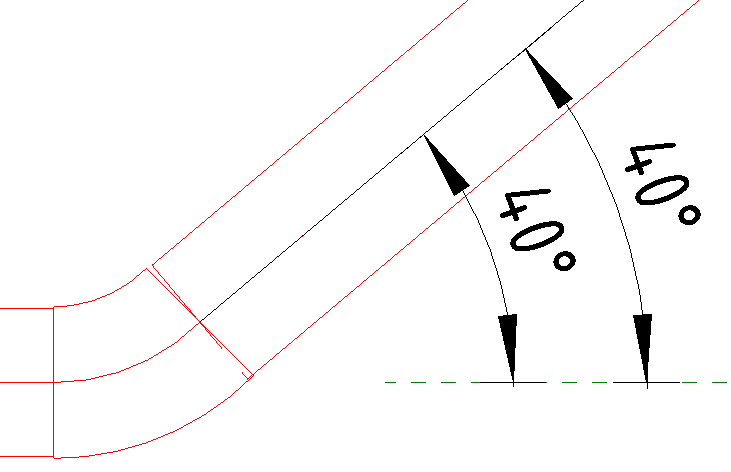
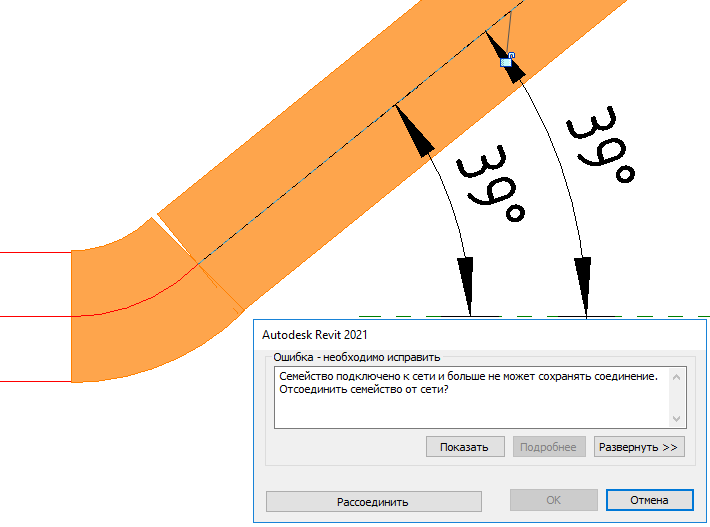
Так работает допуск. Чуть больше информации об этом можете прочитать в отдельной статье про тройник, который гнёт сеть.
Высота шрифта аннотаций — это то же самое, что и Размер аннотаций подъема/опуска воздуховода.
Дальше идут параметры для монтажной модели по аналогии с воздуховодами.
Углы
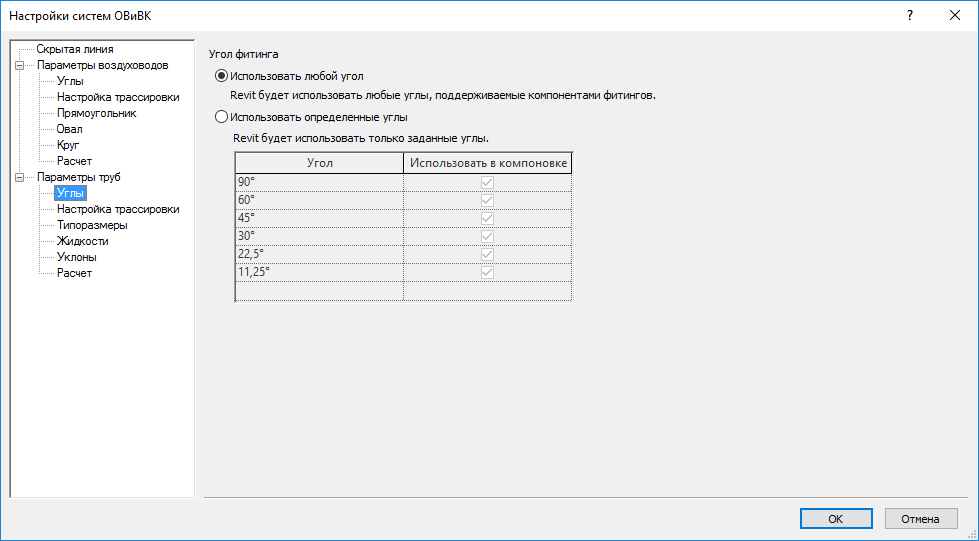
То же самое, что и у воздуховодов, разве что нельзя задать конкретное приращение угла, либо любой, либо фиксированные.
Настройки трассировки
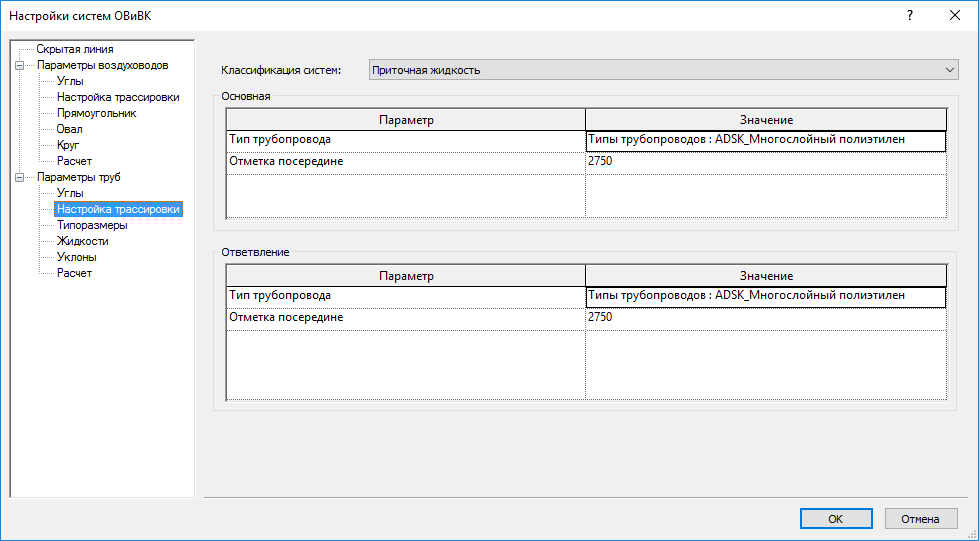
То же самое, как и для воздуховодов, — настройки типов и отметок трубопроводов при автоматической трассировке. Работает так же паршиво.
Типоразмеры
Здесь создаются сортаменты размеров для трубопроводов.
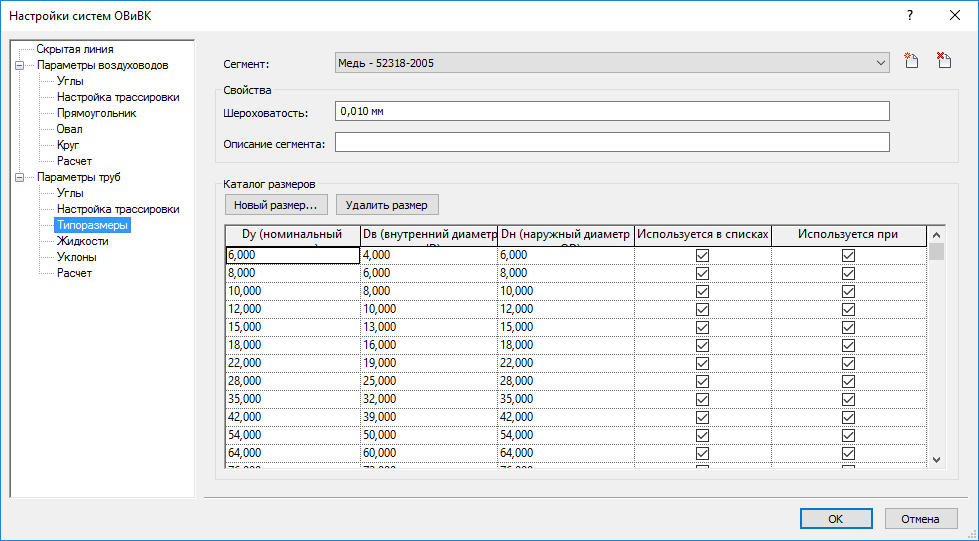
Подробнее об этом читайте в отдельной статье про создание пользовательских типов трубопроводов.
Жидкости
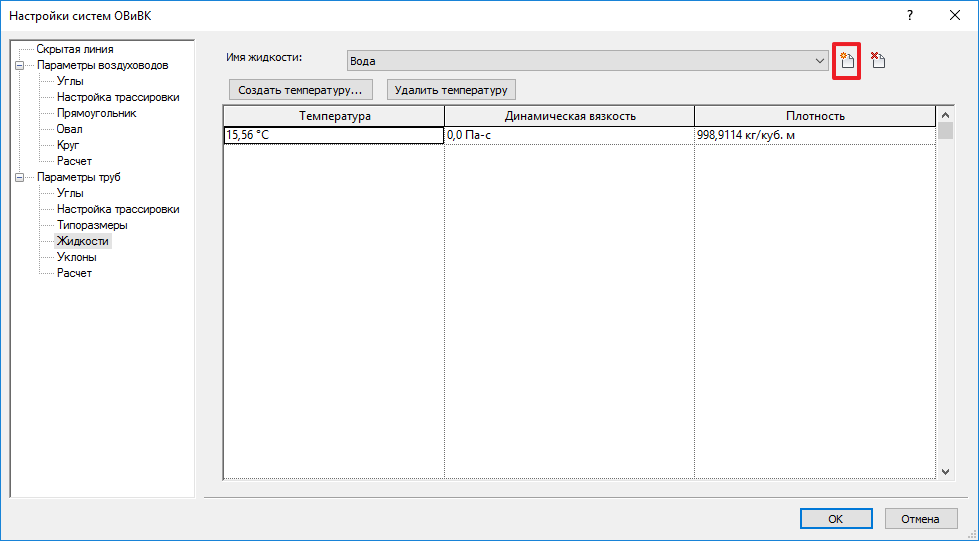
Здесь создаются типы жидкостей для трубопроводных систем. Это может быть важно для гидравлических расчётов, так как при разных температурах будут отличаться плотности и вязкости сред. Сначала создаём тип жидкости, потом указываем перечень температур.
Чтобы создать новый тип жидкости, нажмите в правом верхнем углу на листочек со звёздочкой — отметил его красным прямоугольником на скриншоте сверху.
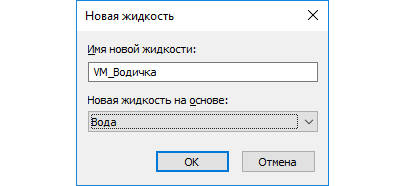
Появится окошко, в котором вы указываете имя новой жидкости и выбираете существующий тип, на основе которого будет создаваться новый. Нужно это, с одной стороны, для удобства, если необходимо откорректировать пару температур жидкости, а с другой, нельзя создать пустой тип, там обязательно должна быть хотя бы одна температура.
Создали новую жидкость, а далее добавляем температуры в список. Чтобы динамическая вязкость жидкости отображалась с достаточным количеством знаков после запятой, ей также нужно поменять единицы измерения на вкладке «Управление» в категории «Трубопроводы».
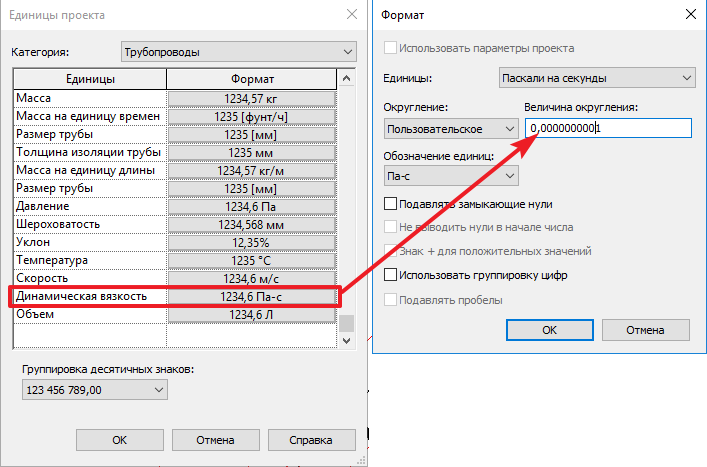
Теперь можно добавить температуры и указать им вязкость и плотность. Добавьте хотя бы одну свою температуру, а потом удалите лишние. Для заполнения данных можете воспользоваться вот этой таблицей с физическими характеристиками воды при различных температурах.

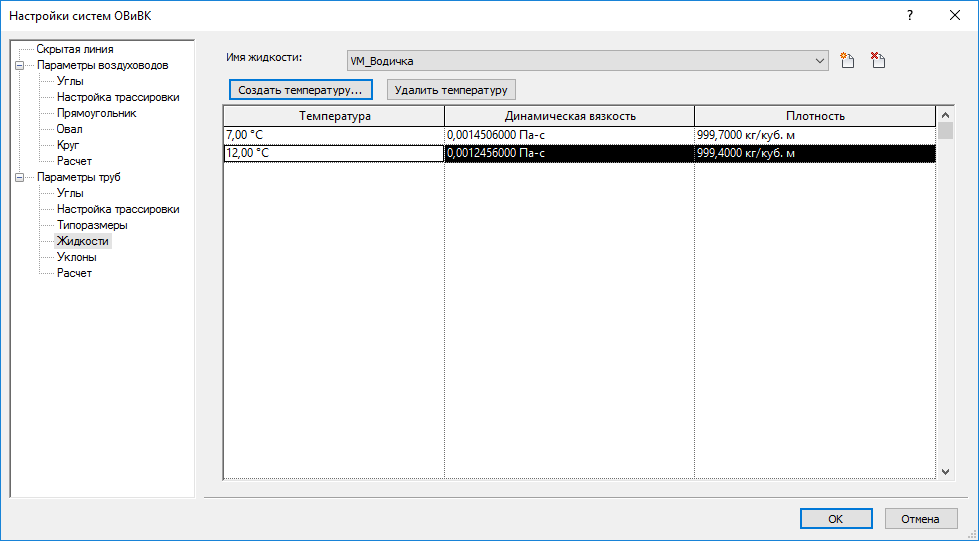
Эти типы жидкости в дальнейшем будете указывать в параметрах трубопроводных систем. Это важно при условии, что вы выполняете гидравлические расчёты в Ревите. Если нет, то вроде как и смысла-то особого нет, разве что для порядка и красоты.
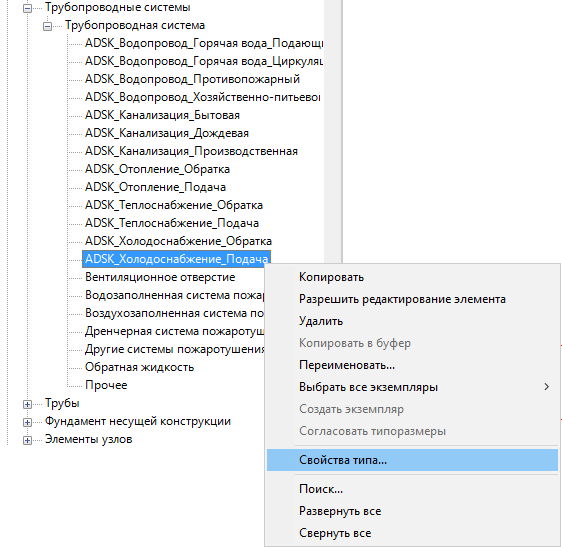
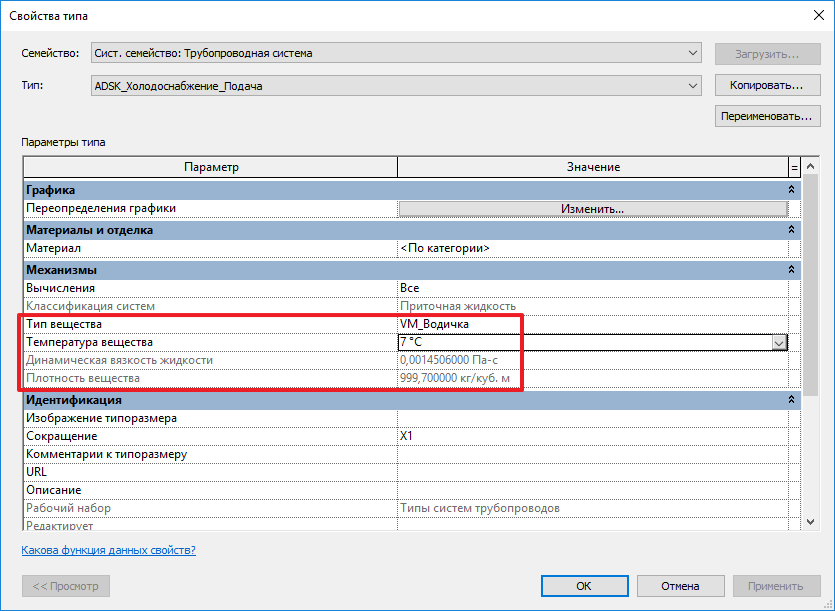
Как видите, работать в Ревите без определённых веществ нельзя.
Уклоны
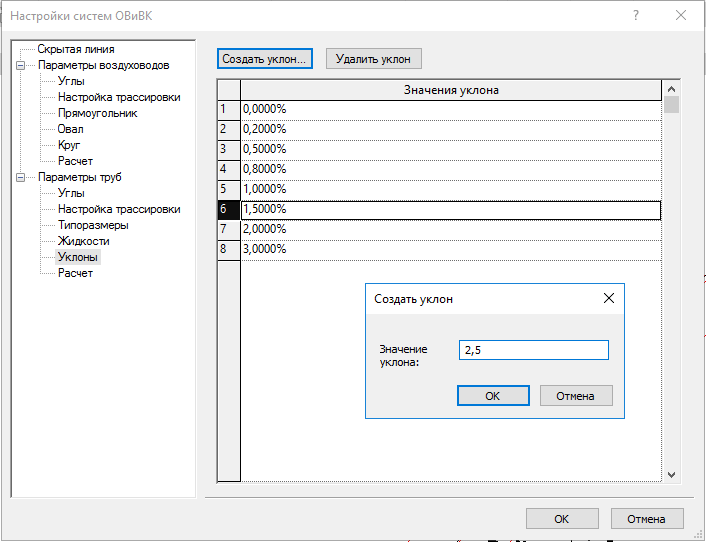
Тут создаёте список уклонов, которым пользуетесь при построении трубопроводных сетей. Значения можно вводить через запятую, тут Ревит ругаться не будет.
Расчет
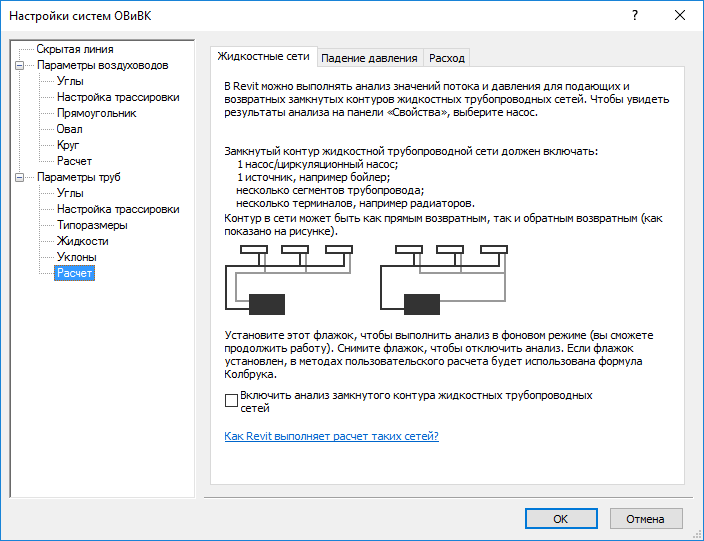
На вкладке «Жидкостные сети» написана какая-то муть, в которой Ревит говорит, что может что-то посчитать. Если коротко, то при выключенной галочке снизу Ревит не будет считать потери давления в сети, а с включенной — будет.
На вкладке «Падение давления» по аналогии с воздуховодами выбирается методика расчётов: либо по Коулбруку, либо по Халанду. Я не сравнивал значения, но вряд ли они сильно расходятся, оба мужика вполне уважаемые.
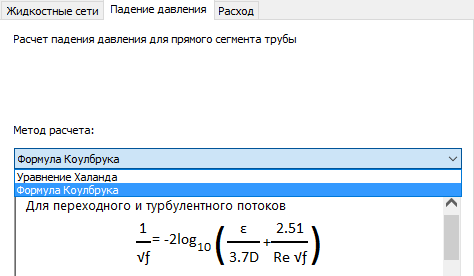
Помните, что переключения галочек и формул расчёта могут отправить Ревит в бесконечный фоновый пересчёт систем. В таком режиме вы не можете закрыть или сохранить файл. Если обратите внимание на нижний правый угол Ревита, то увидите, как значок фоновых процессов оживился и крутится.
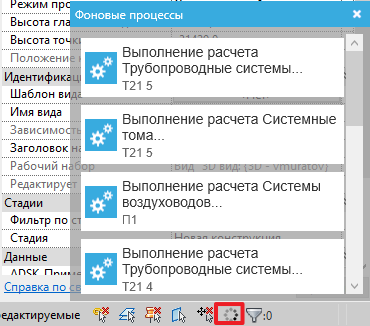
Если думаете, что он покрутится и одумается, то зря. Такое случается, но крайне редко. Если закрыть файл, то ваша работа не сохранится. Если попробовать отключить расчёты в настройках ОВиВК, то Ревит может вообще намертво зависнуть — не делайте этого.
Однако, если Ревит не отправился в безответное зависание, есть спасение. Чтобы вырубить фоновые расчёты, запустите Диспетчер задач Виндоуз, перейдите на вкладку «Подробности» и найдите процесс «RevitWorker.exe». Выделите его и нажмите Delete. Винда спросит, точно ли убиваем программу, выбирайте «Завершить процесс».
В результате расчёт прекратится, и вы сможете сохранить документ. Метод может не помочь, если Ревит уже капитально завис и не отвечает. Так что не надо лишних движений: начался бесконечный цикл расчётов — убивайте RevitWorker.exe и сохраняйтесь. А после лучше перезапустить Ревит.
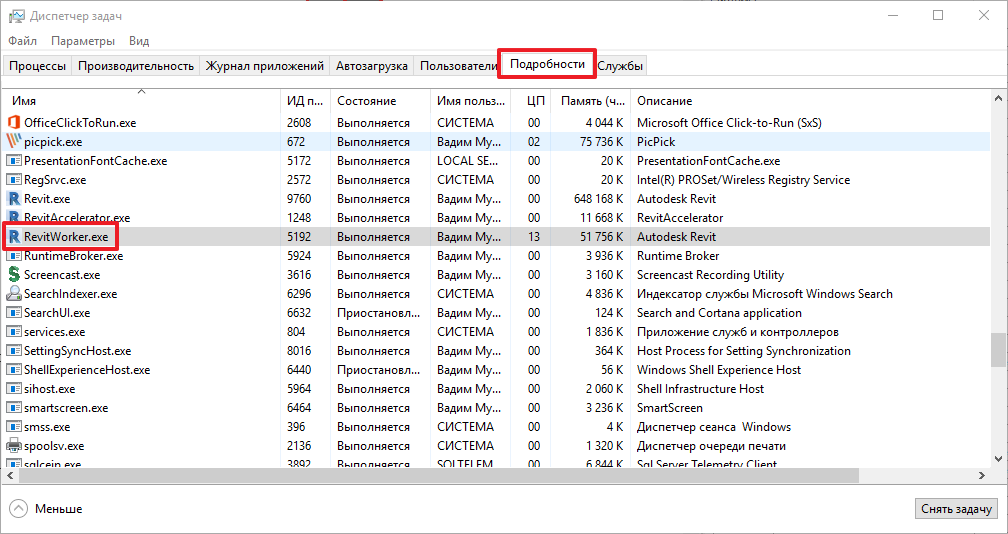
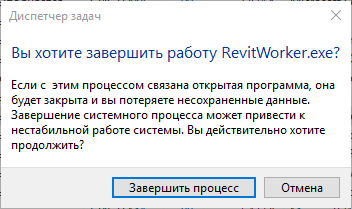
На вкладке «Расход» будет что-то про расчёты сантехприборов, в выпадающем списке вариантов нет, поэтому особо тут настраивать нечего.
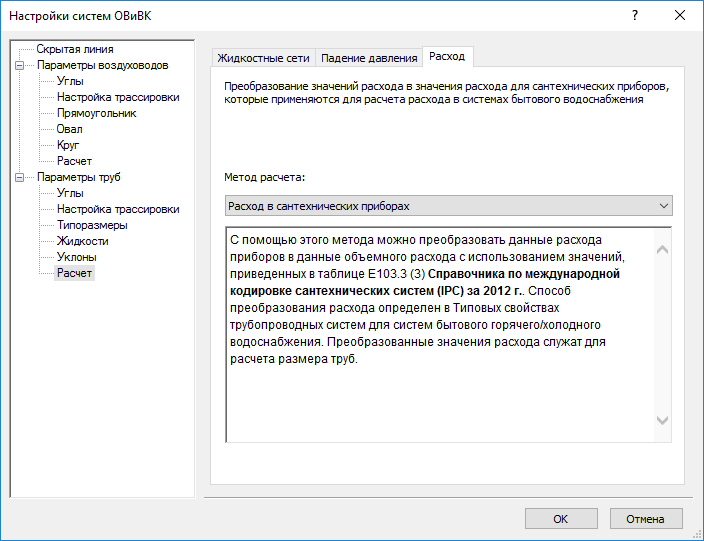
Если описывать работу Ревита по части ХГВС, то выглядит всё примерно вот так:
1. В семействах сантехприборов есть определённые значения FU — fixture units, специальных единиц для подбора размеров труб:
- для холодной воды это CWFU (cold water — холодная вода),
- для горячей — HWFU (hot water — горячая вода),
- для канализации — WFU (waste — слив, стоки).
Подробнее про fixture units рассказываю в отдельной статье.
Когда вы создаёте семейство в категории «Сантехнические приборы», то в параметрах типа автоматически появляются эти параметры.
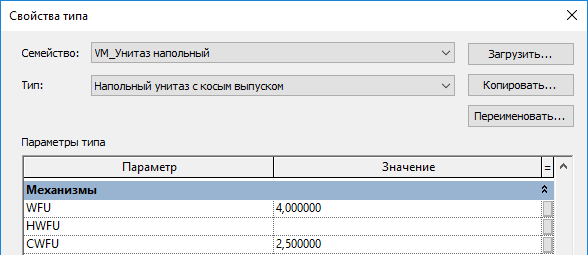
Взять единицы можно из зарубежных источников. Я нашёл неплохой сайт, где можно посмотреть, что они там за бугром используют. Вот пример таблицы для канализации:
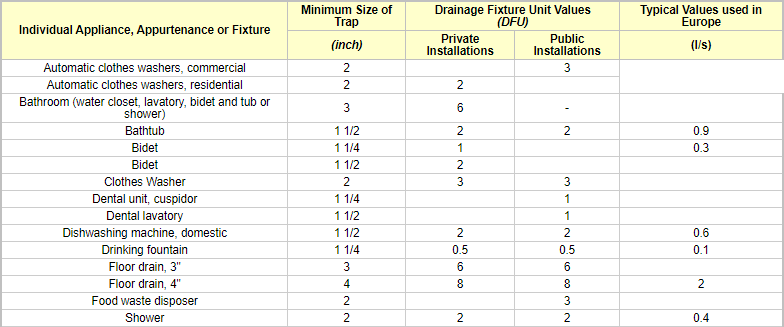
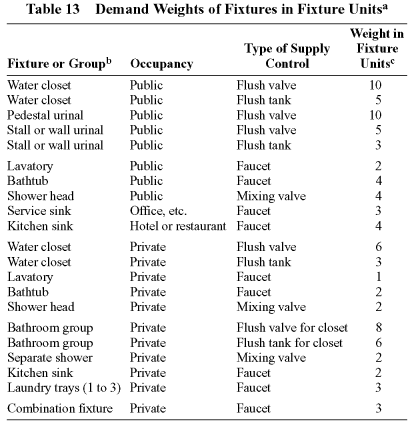
2. По значениям этих единиц потока Ревит вычисляет расход и скорость жидкости в трубе. Вот для этого и выбирается метод расчёта в настройках систем ОВиВК. По идее, можно добавить свою методику расчёта, в Ревите 2021 даже появилось поле для указания файла с методикой:
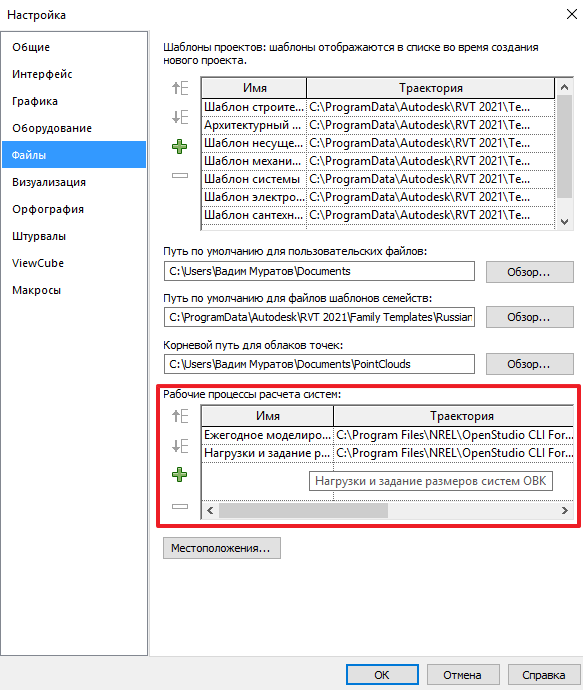
Правда, эти методики ещё надо написать... «Умная вода», мы ждём тебя в Ревит!
3. В настройках трубопроводной системы с классификациями «Горячее водоснабжение» и «Холодное водоснабжение» можно выбрать способ преобразования: система со смывными баками или со смывными клапанами. Я понятия не имею, в чём разница с точки зрения расчётов, но вот на этой интернет-страничке есть пример единиц потока для обоих типов, смывные клапаны дают больший расход.
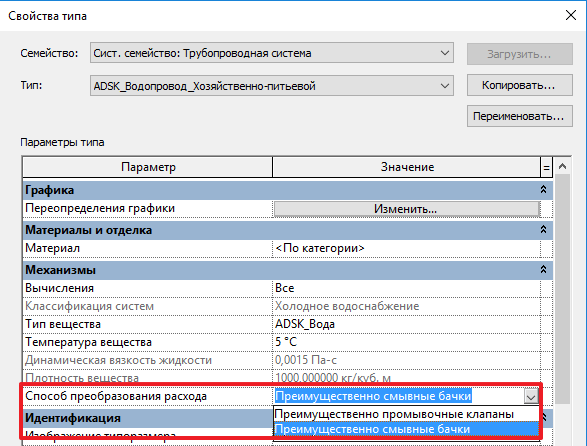
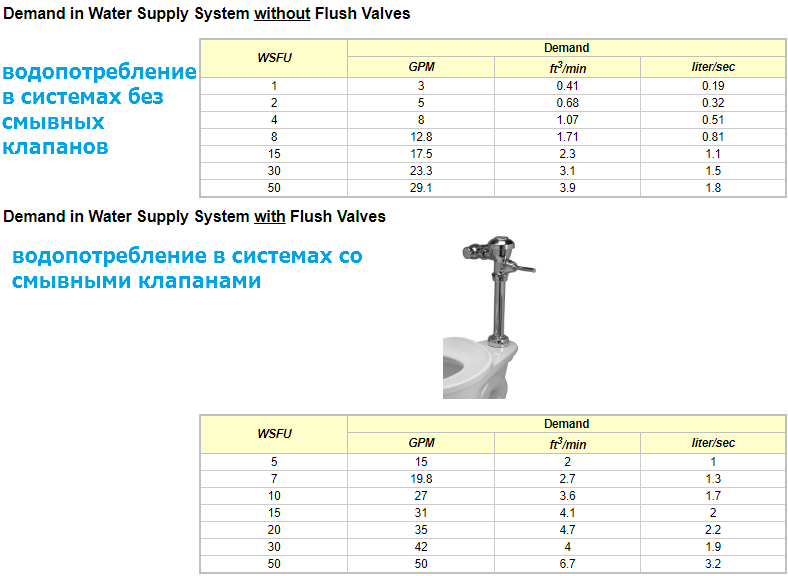
4. Ревит пересчитывает единицы в расход и по этому расходу вычисляет скорость, потери на трение и, исходя из этого, может подобрать диаметр трубы так, как если бы система была с постоянным расходом. Вот пример с унитазом, в котором указаны единицы потока для холодной воды.
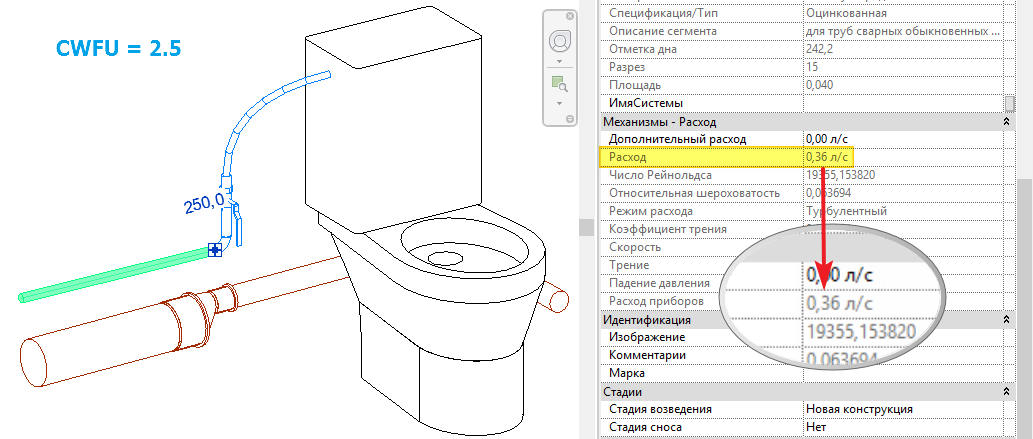
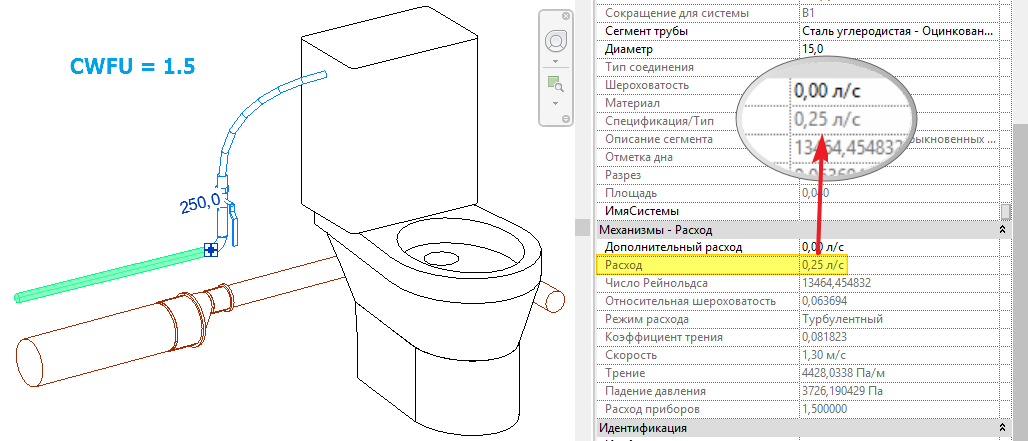
Как видите, зависимость не линейная, а значит, там есть какие-то хитрые расчёты. Насколько всё это коррелирует с настоящими расчётами наших специалистов — не знаю, пишите комментарии, ВэКашники.
Надеюсь, этот длинный материал вам помог. Сам не ожидал, что он окажется таким большим, ведь вроде как настроек-то полезных немного. Но получилось как получилось.
Видеокурс по семействам трубопроводных фитингов. Подробный 10-часовой курс, в котором научу создавать семейства и поделюсь лайфхаками.
Обновления статей удобно получать в Телеграм-канале «Блог Муратова про Revit MEP». Подписывайтесь и приглашайте коллег. Можно обсудить статью и задать вопросы в специальном чате канала.
Бесплатные обзоры ваших моделей
Раз в две недели провожу «Ревит-линчи» — разбираю файлы семейств и проектов пользователей и отвечаю на вопросы по Ревиту и БИМ-технологиям. Дату и ссылку на Ревит-линч публикую в Телеграм-канале. Приходите, там интересно.
Отблагодарить автора
Я много времени уделяю блогу. Если хотите отблагодарить меня, то можете сделать небольшой подарок (именно подарок, такой перевод не облагается налогом).